使用 “查看所有方向的设计风输入” 在负载生成器中
现场分析在风荷载计算中至关重要. 通过进行此分析, 我们可以确定最坏的风源方向,以产生最大的设计风速和风压.
在 SkyCiv 负载生成器中, 这可以通过单击“查看所有方向的设计风输入”按钮来完成. 然而, 这仅适用于 ASCE 7, NSCP 2015, 和AS / NZS 1170 目前. 很快, 我们将添加其他参考代码以帮助您的设计过程.
试试我们的 SkyCiv负载生成器!
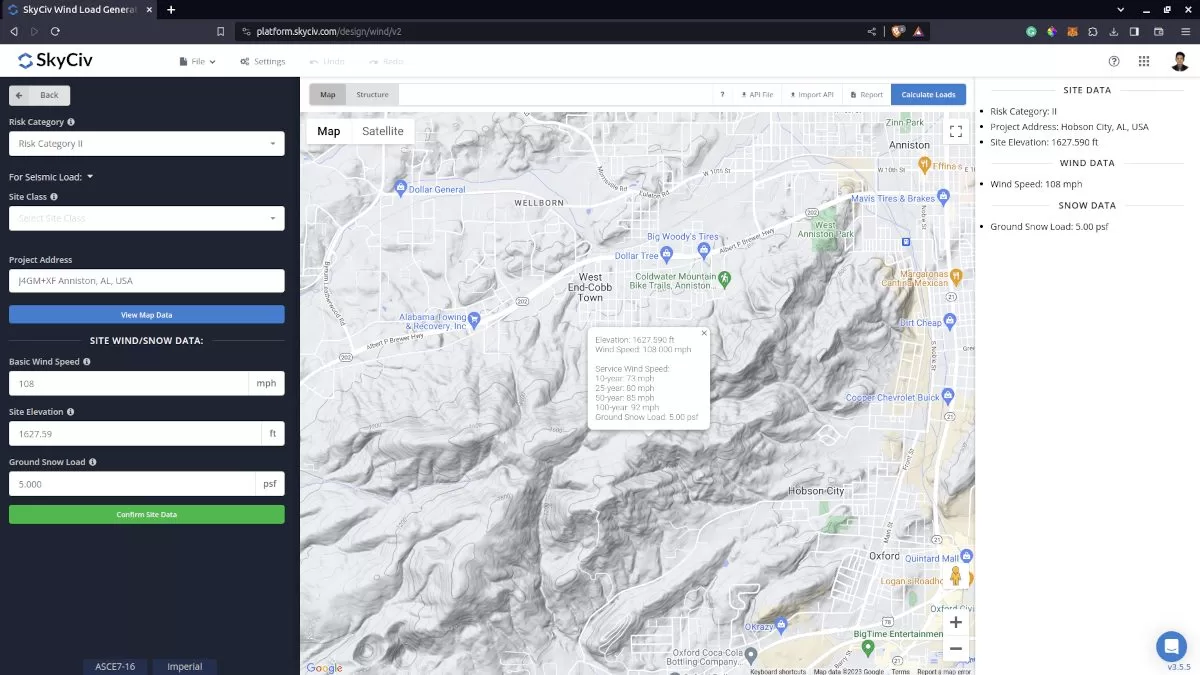
用于风荷载计算的现场数据.
单击地图图像上方的“查看所有方向的设计风输入”按钮, 它将为每个方向生成地形扇区. 它将生成每个方向的参数并计算相应的速度压力. 请注意,扇区的半径等于 2 英制单位英里和 2 公里为公制单位.
我们将通过计算地形因子来讨论地形对结构风荷载的影响 7 和 NSCP 2015, 默认曝光类别为 D. 这将影响速度压力暴露系数的值 \({ķ}_{与} \) 因为这取决于上风向的暴露类别. 的 \({ķ}_{与} \) 价值将被计算在 15 英制单位为 ft,公制单位为 4.5m. 这只是为了比较每个方向计算出的速度压力不同. 然后将在平均屋顶高度处重新计算该系数, \( H \), 对于设计风压. 此外, 地形因素, \({ķ}_{t} \), 计算于 \( z = 0 米) 因为这是可以考虑地形影响最大的位置.
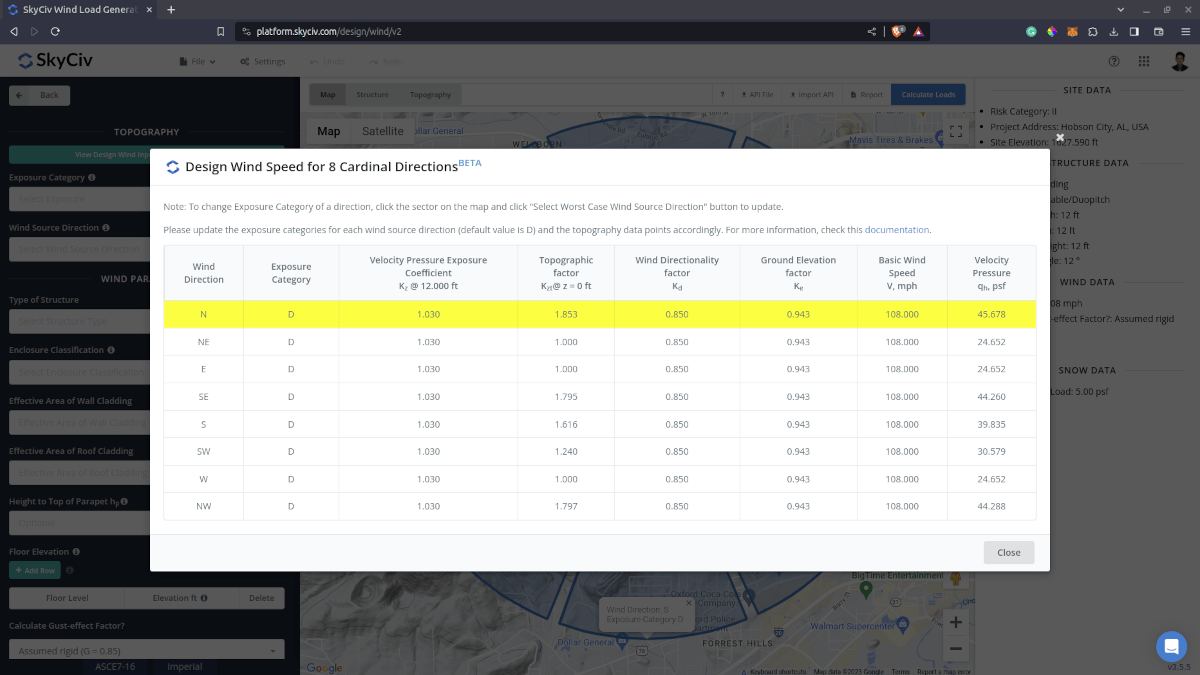
最坏情况下风源方向数据的初始值.
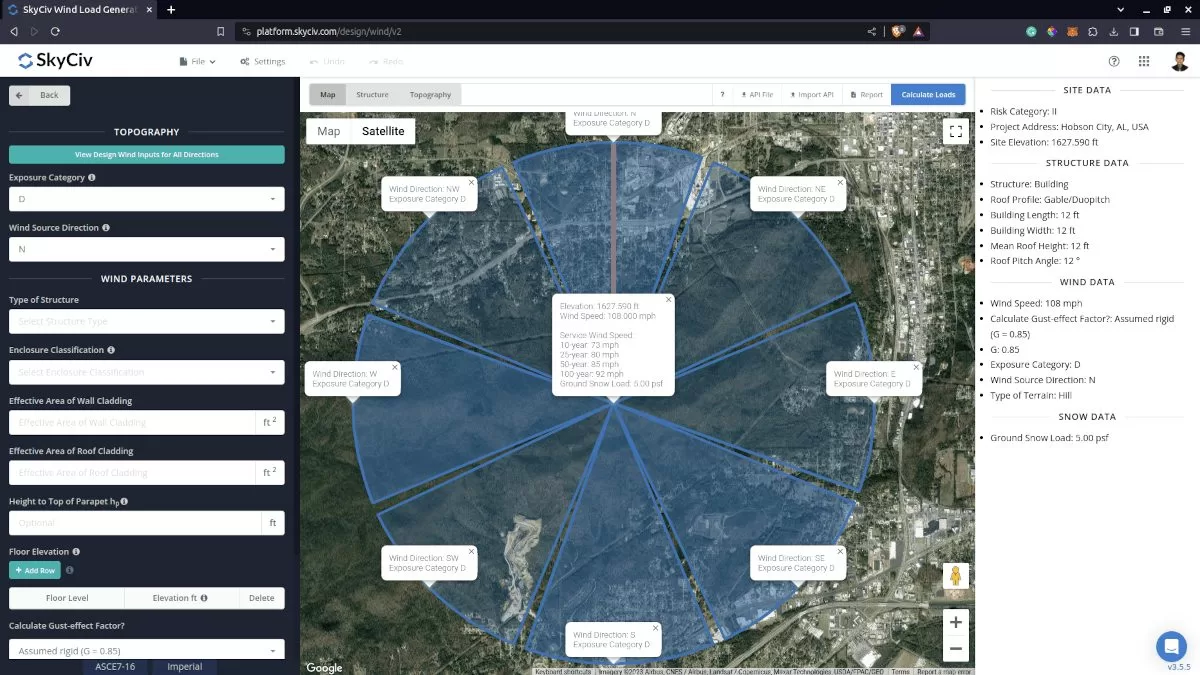
地图中生成的可编辑地形/曝光类别扇区.
对于AS / NZS 1170, 默认地形类别是 1. 这将影响地形/高度乘数的值, \({m}_{与} \), 因为这取决于逆风方向的地形类别. 这个 \({m}_{与} \) 系数在 3m 高度处计算,以便与所有其他方向进行比较. 然后将在平均屋顶高度处重新计算该系数, \( H \), 对于设计风压. 此外, 每个方向都有对应的Direction Multiplier, \({m}_{d} \), 这肯定对设计风速有影响. 此外, 地形乘数, \({m}_{Ť} \) 计算于 \(z = 0 \) 因为这是可以考虑最大效果的位置.
更新每个曝光或地形类别, 你只需要点击谷歌地图中的扇区. 它将更改其颜色以指示曝光/地形类别已更新,还将显示所选曝光或地形类别的信息. 经过这个过程, 只需再次单击“选择最坏情况风源方向”按钮即可更新表中的值.
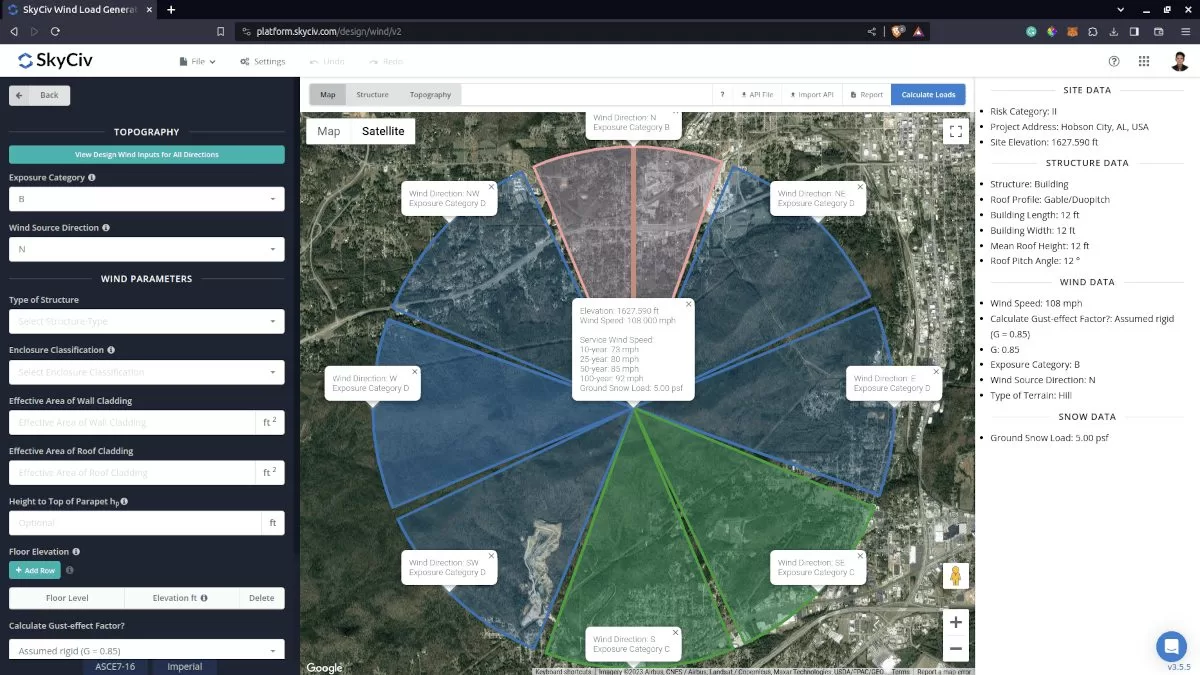
每个方向的更新地形类别.
只需再次点击“选择最坏情况风源方向”按钮即可查看变化. 表格中的最大速度压力值将突出显示并可以单击以自动将方向和相应的暴露/地形类别加载到站点数据选项卡.
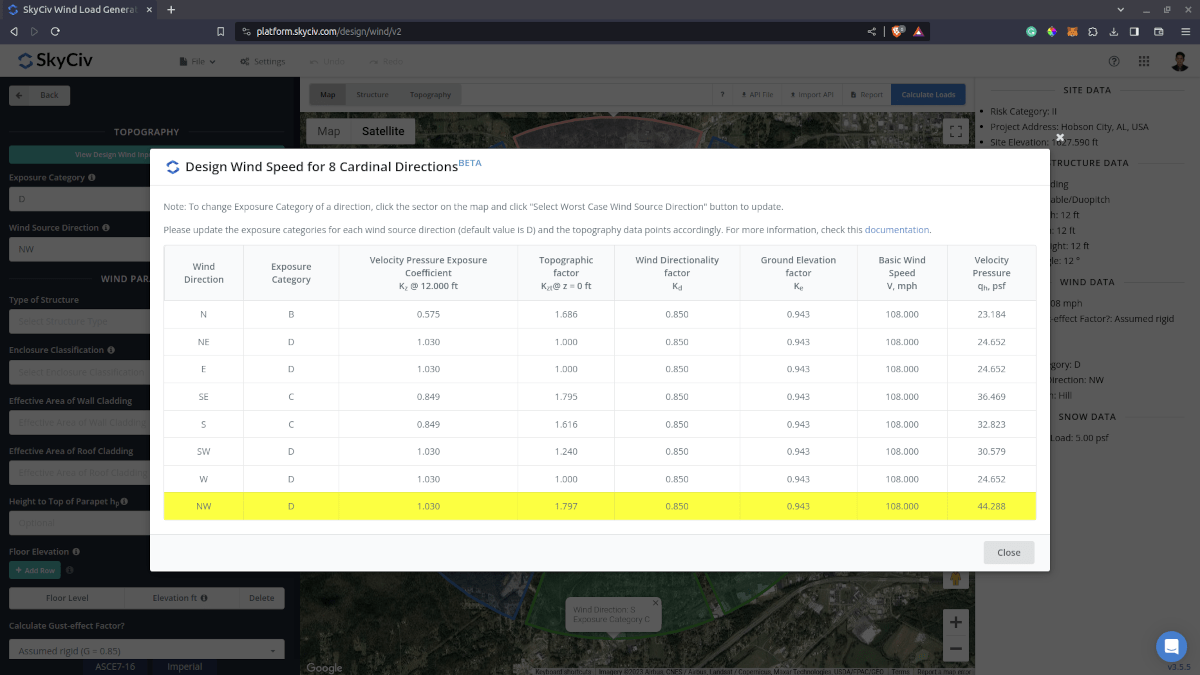
确定最坏情况风源方向的更新参数.
此外, 您可以在每个方向的地面高程图上仔细检查和编辑计算的地形因子/乘数. 这个因素将被保存并用于重新计算表数据以确定最坏情况下的风源方向.
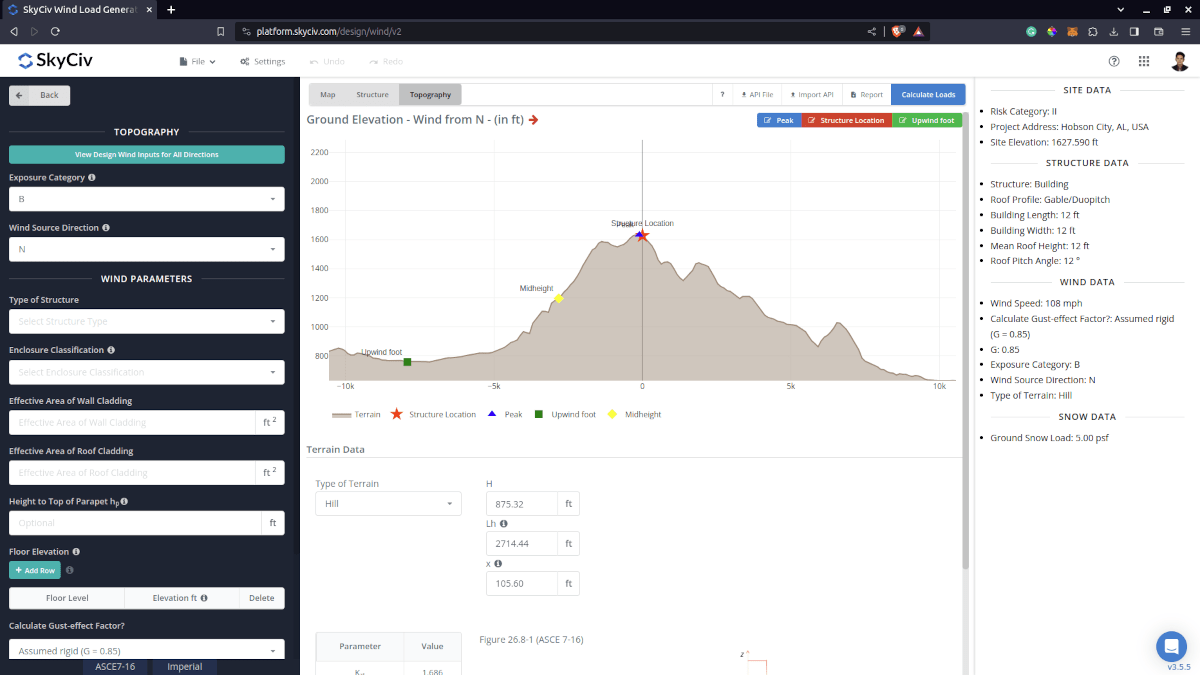
您可以在站点分析中修改每个风源方向的地形因子/乘数的高程图.
一旦您编辑了每个风向的高程数据, 您只需重新单击“查看所有方向的设计风输入”按钮即可显示风速/压力的变化.
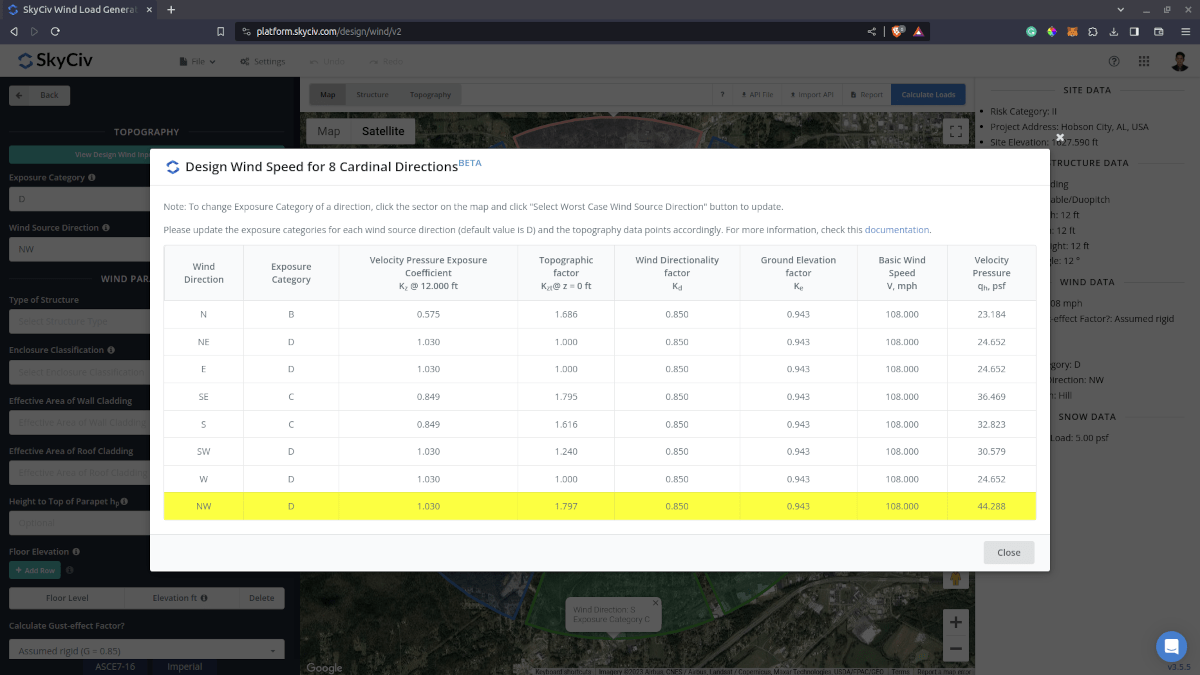
更改海拔图中的地形因素后更新的速度压力.
所有这些过程只需点击几下! 通过以下方式利用此功能 注册专业帐户 或通过购买 独立的Load Generator模块!
有关其他资源, 你可以通过这个查看我们的 API 文档:
- SkyCiv Load Generator简介
- 地形对风荷载的影响
- AS / NZS 1170.2 风荷载计算实例
- asce 7-10 风荷载计算实例
- asce 7-10 风荷载计算实例
- 在 1991-1-4 风荷载计算实例
- asce 7-16 L型建筑物的风荷载计算实例
- 是 875-3 风荷载计算实例
- 你可以通过这个查看我们的 API 文档 7-16
- 标志的风荷载计算 – EN 1991


